Prostorový zvuk v Unreal
Na rozdíl od zraku slyší lidé prostorový zvuk v rozsahu 360 stupňů. Prostorový zvuk emuluje fungování lidského sluchu a poskytuje pomůcky potřebné k identifikaci zvukových umístění ve světovém prostoru. Když do aplikací hybridní reality přidáte prostorový zvuk, zvýšíte tím úroveň ponoření uživatelského prostředí.
Vysoce kvalitní zpracování prostorového zvuku je složité, takže HoloLens 2 obsahuje vyhrazený hardware pro zpracování těchto zvukových objektů. Než budete moct získat přístup k této podpoře zpracování hardwaru, budete muset do svého projektu Unreal nainstalovat modul plug-in MicrosoftSpatialSound . Tento článek vás provede instalací a konfigurací modulu plug-in a nasměruje vás na podrobnější zdroje informací.
Instalace modulu plug-in Microsoft Spatial Sound
Prvním krokem k přidání prostorového zvuku do projektu je instalace modulu plug-in Microsoft Spatial Sound, který najdete takto:
- Klikněte na Upravit > moduly plug-in a ve vyhledávacím poli vyhledejte MicrosoftSpatialSound .
- V modulu plug-in MicrosoftSpatialSound zaškrtněte políčko Enabled (Povoleno).
- Restartujete Unreal Editor výběrem možnosti Restartovat hned na stránce modulů plug-in.
Poznámka
Pokud jste to ještě neudělali, budete si muset nainstalovat moduly plug-in Microsoft Windows Mixed Reality a HoloLens podle pokynů v části Initializing your project (Inicializace projektu) v naší sérii kurzů Unreal.
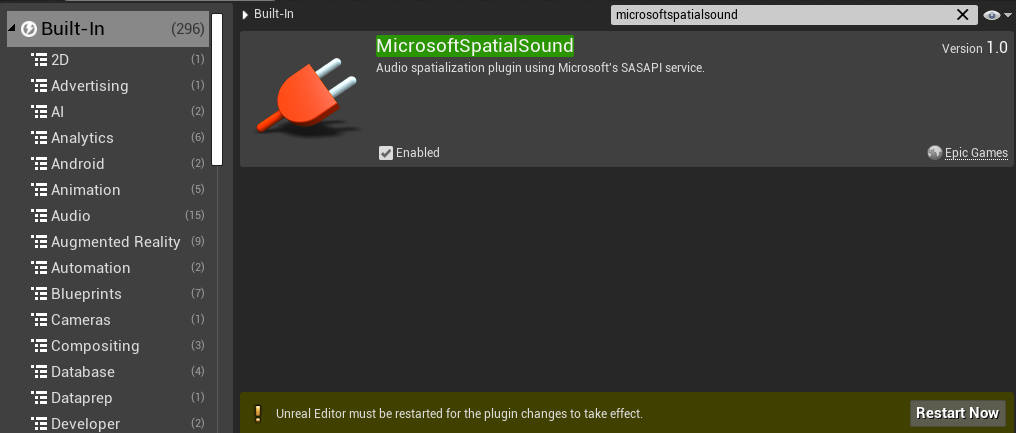
Jakmile se editor restartuje, je váš projekt nastavený.
Nastavení modulu plug-in pro HoloLens 2 platformu
Modul plug-in pro prostorovou úpravu se konfiguruje na základě jednotlivých platforem. Modul plug-in Microsoft Spatial Sound můžete pro HoloLens 2 povolit:
- Vyberte Upravit > nastavení projektu, posuňte se na **Platformy a klikněte na HoloLens.
- Rozbalení vlastností Zvuk a nastavení pole Spatialization Plugin na Microsoft Spatial Sound
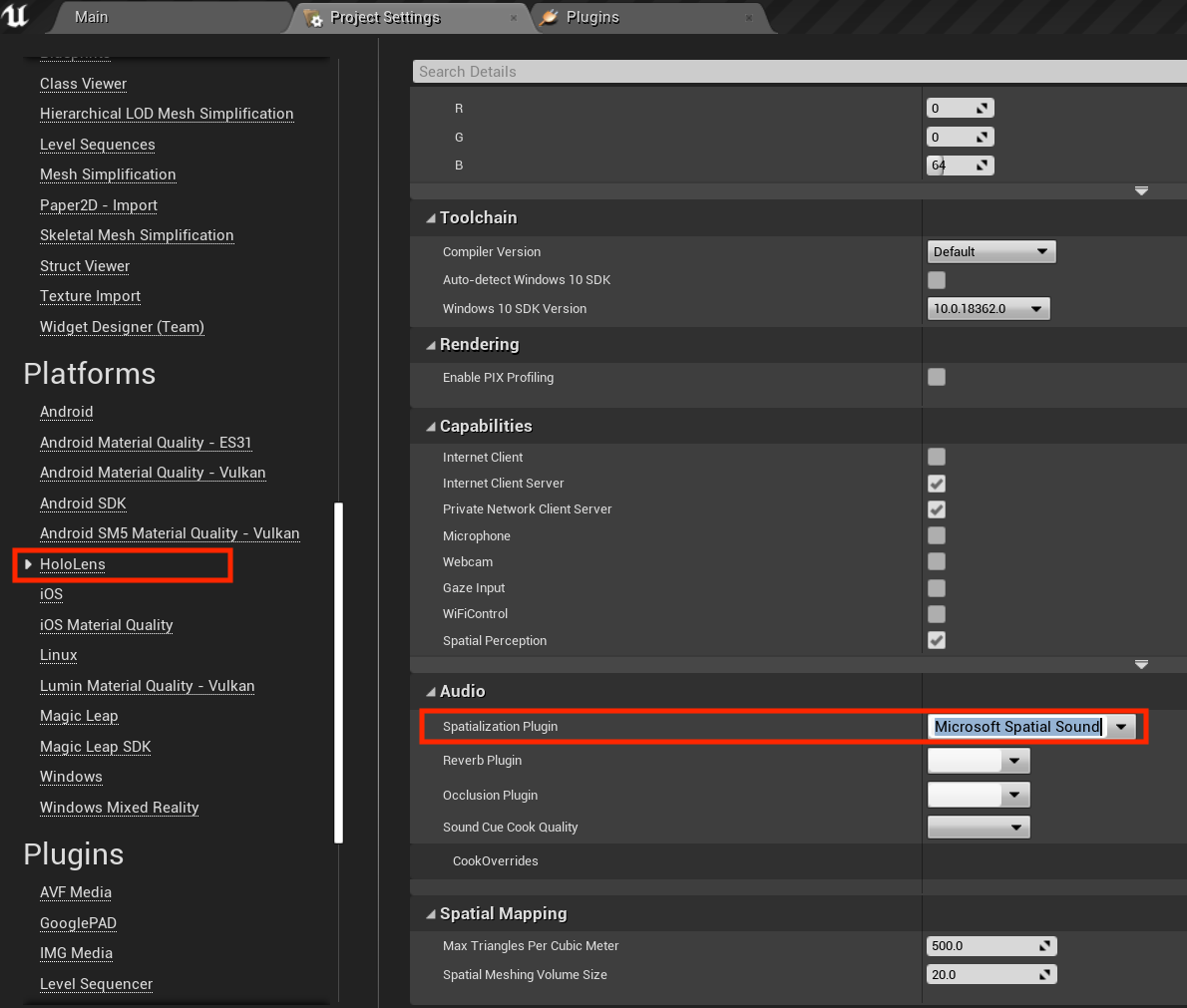
Pokud chcete zobrazit náhled aplikace v editoru Unreal na stolním počítači, budete muset zopakovat výše uvedené kroky pro platformu Windows :

Povolení prostorového zvuku na pracovní stanici
Prostorový zvuk je ve výchozím nastavení v desktopových verzích Windows zakázaný. Můžete ho povolit pomocí:
- Kliknutí pravým tlačítkem na ikonu hlasitosti na hlavním panelu
- Zvolte Prostorový zvuk –> Windows Sonic pro sluchátka, abyste získali nejlepší reprezentaci toho, co uslyšíte na HoloLens 2.
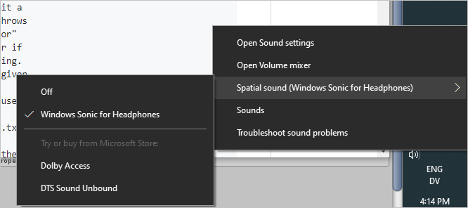
Poznámka
Toto nastavení se vyžaduje jenom v případě, že plánujete otestovat projekt v editoru Unreal.
Vytváření objektů útlumu
Po instalaci a konfiguraci potřebných modulů plug-in:
- V okně Place Actors vyhledejte herce okolního zvuku a přetáhněte ho do okna Scéna.
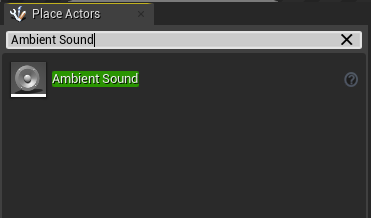
Nastavte herce okolního zvuku jako podřízeného vizuálního prvku ve scéně.
- Aktér okolního zvuku nemá ve výchozím nastavení žádnou vizuální reprezentaci, takže uslyšíte jenom zvuk z jeho pozice ve scéně. Když ho připojíte k elementu vizuálu, uvidíte objekt actor a přesunete ho stejně jako jakýkoli jiný prostředek.
Klikněte pravým tlačítkem na Prohlížeč obsahu a vyberte Vytvořit rozšířený prostředek –> Zvuky –> Zeslabení zvuku:
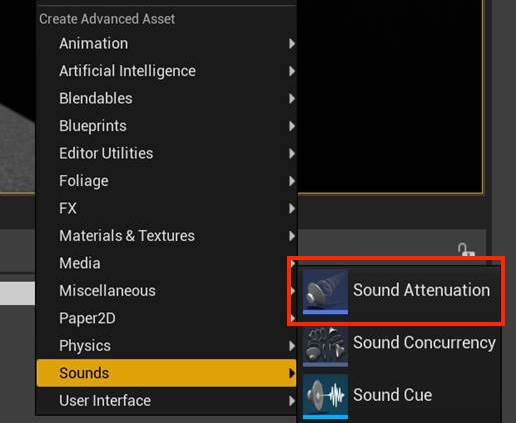
- Klikněte pravým tlačítkem na prostředek Zvuk zeslabení v okně Prohlížeč obsahu a výběrem možnosti Upravit otevřete okno vlastností.
- Přepněte metodu spatializace na binaurální.
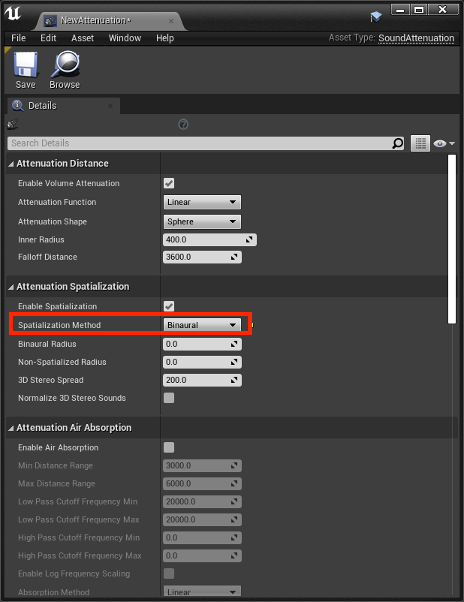
- Vyberte objekt Actor okolního zvuku a na panelu Podrobnosti se posuňte dolů do části Útlum.
- Nastavte vlastnost Nastavení útlumu na prostředek Zvukové zeslabení , který jste vytvořili.
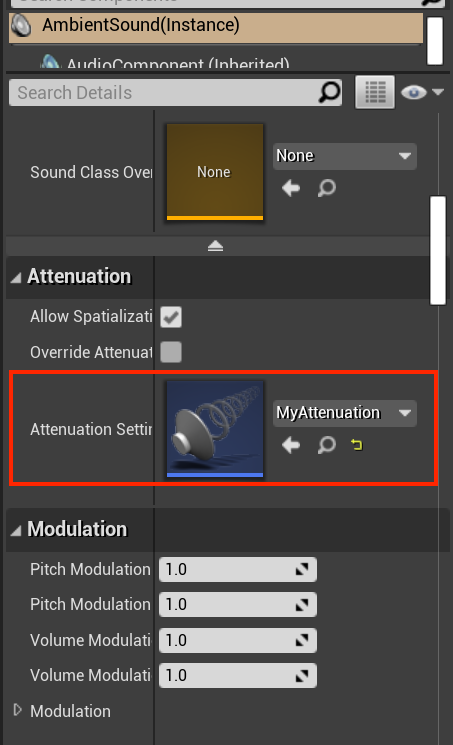
- Nastavte zvukový asset , který chcete připojit k herci okolního zvuku:
- Aktualizujte vlastnost Sound objektu Actor okolního zvuku a určete soubor SoundAsset, který se má použít.
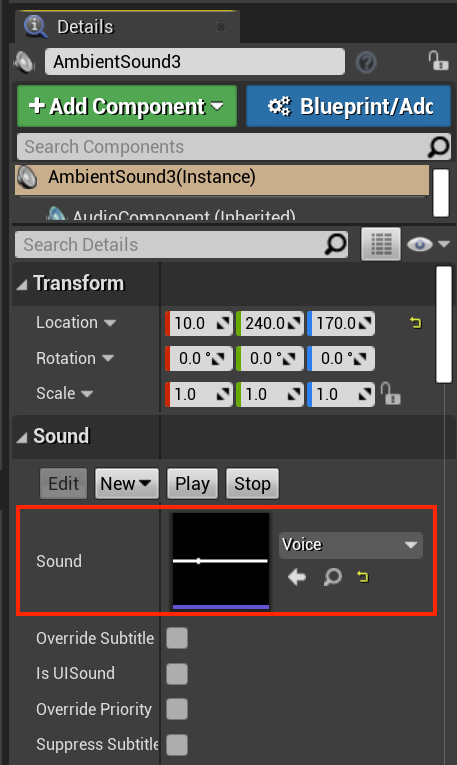
Poznámka
Aby bylo možné použít modul plug-in Microsoft Spatial Sound, musí být soubor SoundAsset mono. Vlastnosti zvukového souboru najdete tak, že v okně Prohlížeče obsahu najedete myší na prostředek, jak je znázorněno na snímku obrazovky níže.
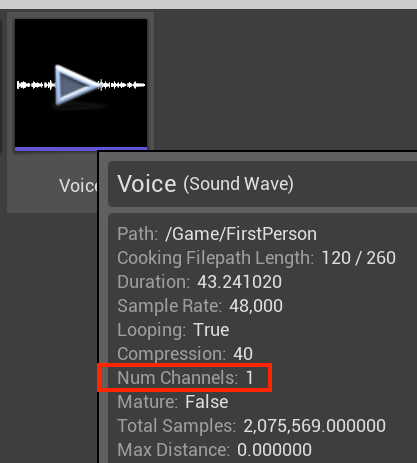
Po nakonfigurování zvukového prostředku je možné prostorizovat okolní zvuk pomocí vyhrazené podpory snižování zátěže hardwaru na HoloLens 2.
Konfigurace objektů pro prostorovou orientaci
Práce s prostorovým zvukem znamená, že máte na starosti správu chování zvuku ve virtuálním prostředí. Hlavním fokusem je vytváření zvukových objektů, které se zobrazují hlasitěji, když je uživatel blízko, a tišší, když je uživatel daleko. To se označuje jako zeslabení zvuku, takže zvuky vypadají, jako by byly umístěny na pevném místě.
Všechny objekty útlumu se dodávají s upravitelným nastavením pro:
- Vzdálenost
- Prostorová analýza
- Nasákavost vzduchu
- Fokus naslouchací proces
- Odeslat reverb
- Okluze
Zeslabení zvuku v Unreal obsahuje podrobnosti a specifika implementace ke každému z těchto témat.
Další vývojový kontrolní bod
Pokud sledujete cestu unreal developmentu, kterou jsme vytyložili, jste uprostřed zkoumání základních stavebních bloků MRTK. Odtud můžete pokračovat k dalšímu stavebnímu bloku:
Nebo přejděte na Mixed Reality možností platformy a rozhraní API:
Ke kontrolním bodům Unreal Development se můžete kdykoli vrátit.